Si perché se siete abituati ad utilizzare Facebook su iOS o Android e magari il client Messenger sviluppato per Windows, potreste sentire la mancanza di un client per il SO di Apple che non vi costringa a tenere aperta una tab all’interno del browser, ecco perché oggi voglio spiegarvi come utilizzare “Messaggi” (il vecchio iChat) all’interno del vostro OS X per poter chattare con gli amici su Facebook e sfruttare le notifiche di sistema, un Facebook Messenger personalizzato per OSX.
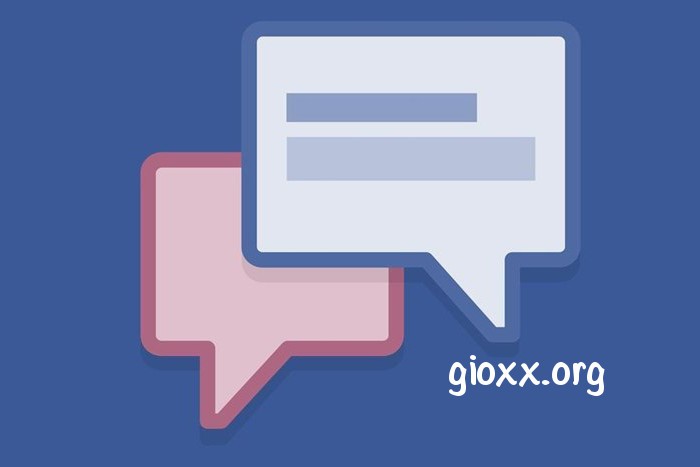
La configurazione è estremamente semplice e va d’accordo con l’autenticazione 2-step nel caso in cui anche voi l’aveste abilitata, Facebook utilizzerà infatti un SMS per mandarvi un codice di accesso una volta negato sulla vostra password principale (vi spiego meglio dopo).
Messaggi
Aprite l’applicazione che avete probabilmente usato fino ad oggi solo per gestire iMessage e parlare con i vostri amici possessori di dispositivi Apple, quindi andate in Preferenze, quindi Account e configuratene uno nuovo. Sarà necessario scegliere “Altro account messaggi“, queste le specifiche:
- Tipo account: Jabber
- Nome utente: USERNAME@chat.facebook.com dove USERNAME dovrà essere sostituito con il nome che avete scelto per il vostro profilo personale sul social network, come in immagine:
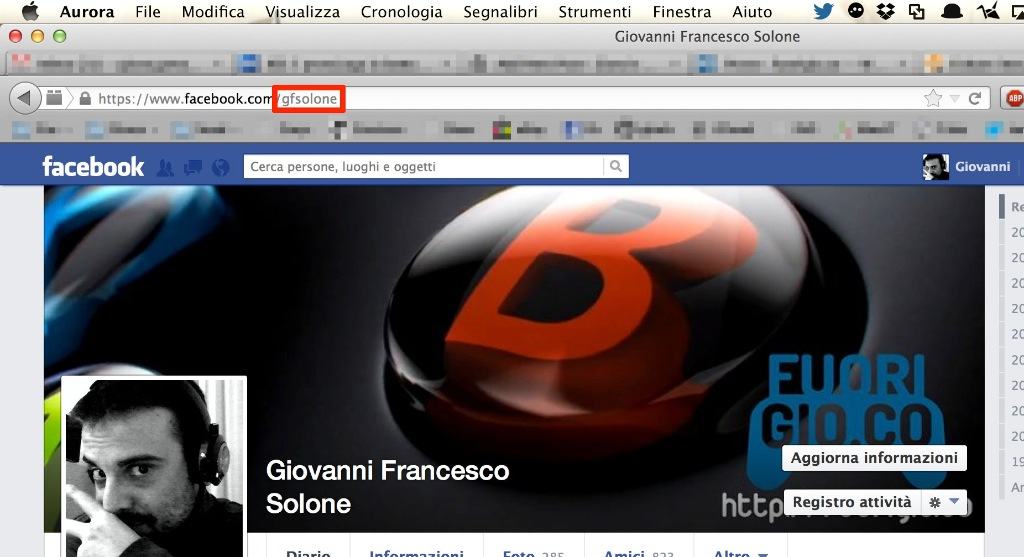
- Password: come anticipato dovrete inserire quella che state utilizzando per entrare quotidianamente via web e nel caso in cui abbiate abilitato l’autenticazione 2-step sarà Facebook a rifiutare la prima connessione e mandarvi tramite SMS un codice da utilizzare per entrare, risolvendo il problema alla base ;-)
- Server: chat.facebook.com
- Porta: 5222, senza opzioni SSL o autenticazione Kerberos
Non appena avrete completato la configurazione, connesso il vostro account e modificato lo stato in Disponibile potrete lanciare un CMD+1 per vedere la lista utenti che ora comprenderà anche quelli di Facebook:
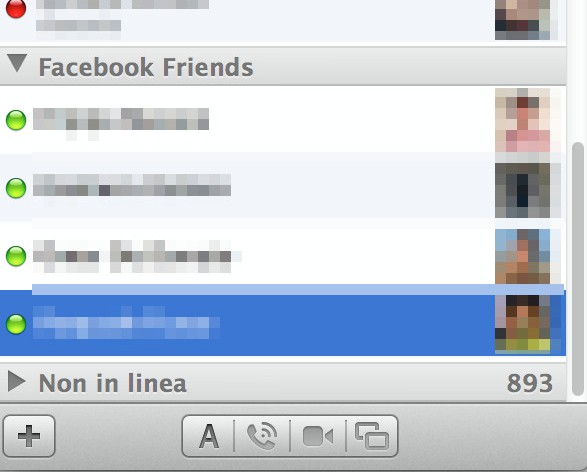
Basterà un doppio clic sulla vostra vittima sacrificale per aprire una nuova discussione, stavolta tramite Jabber su chat.facebook.com, e completare così il test di funzionamento (grazie Pasquale!) ;-)
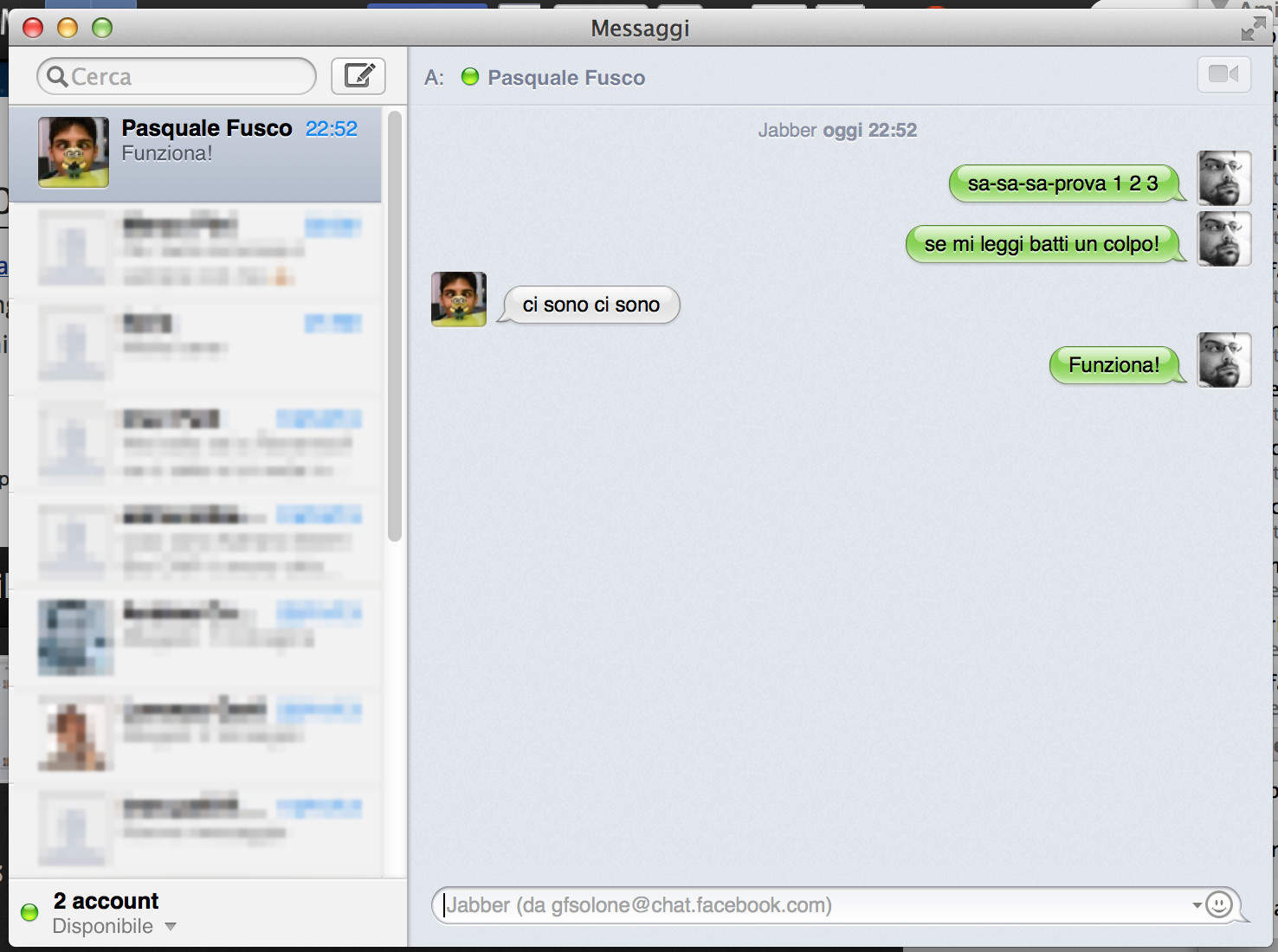
Buona chiacchierata!
L'articolo potrebbe non essere aggiornato
Questo post è stato scritto più di 5 mesi fa, potrebbe non essere aggiornato. Per qualsiasi dubbio ti invito a lasciare un commento per chiedere ulteriori informazioni! :-)

